Menggunakan Pengurus Tugas, anda boleh mengetahui bilangan slot RAM (memori) komputer riba atau desktop anda dan bilangan slot yang digunakan/kosong. Inilah caranya.
Kebanyakan komputer riba dan hampir semua desktop mempunyai pelbagai slot RAM. Walau bagaimanapun, dalam kebanyakan kes, separuh daripada slot sudah diisi apabila anda membeli sistem. Jika anda cuba menggantikan atau menambah RAM ke sistem anda sebagai sebahagian daripada proses peningkatan perkakasan, selain mengetahui jenis RAM (DDR3, DDR4, atau DDR5), anda juga mesti mengetahui jumlah slot RAM dalam sistem anda, berapa banyak yang telah diisi, dan berapa banyak yang kosong. Syukurlah, Windows menjadikannya agak mudah.
Dalam tutorial ini, saya akan menunjukkan bagaimana untuk mengetahui bilangan slot RAM dalam sistem anda dan berapa banyak slot yang digunakan menggunakan pengurus tugas. Mari kita mulakan.
Pengurus Task “opsyen ke” Prestasi “tab. Langkah-langkah (dengan tangkapan skrin)
Pertama, Buka alat Pengurus Tugas . Untuk melakukan itu, tekan”Ctrl + Shift + ESC”pintasan atau klik kanan pada bar tugas dan pilih pilihan” Task Manager “. Ini menunjukkan pelbagai perkara mengenai ingatan anda seperti graf penggunaan, memori penggunaan & yang tersedia, kolam paged & non-paged, dan lain-lain. Sebagai contoh, anda dapat melihat bahawa imej di bawah mempunyai”slot yang digunakan: 1 dari 4”. Maksudnya, sistem ini mempunyai empat slot RAM yang digunakan, iaitu, satu slot ram mempunyai batang RAM/memori di dalamnya.
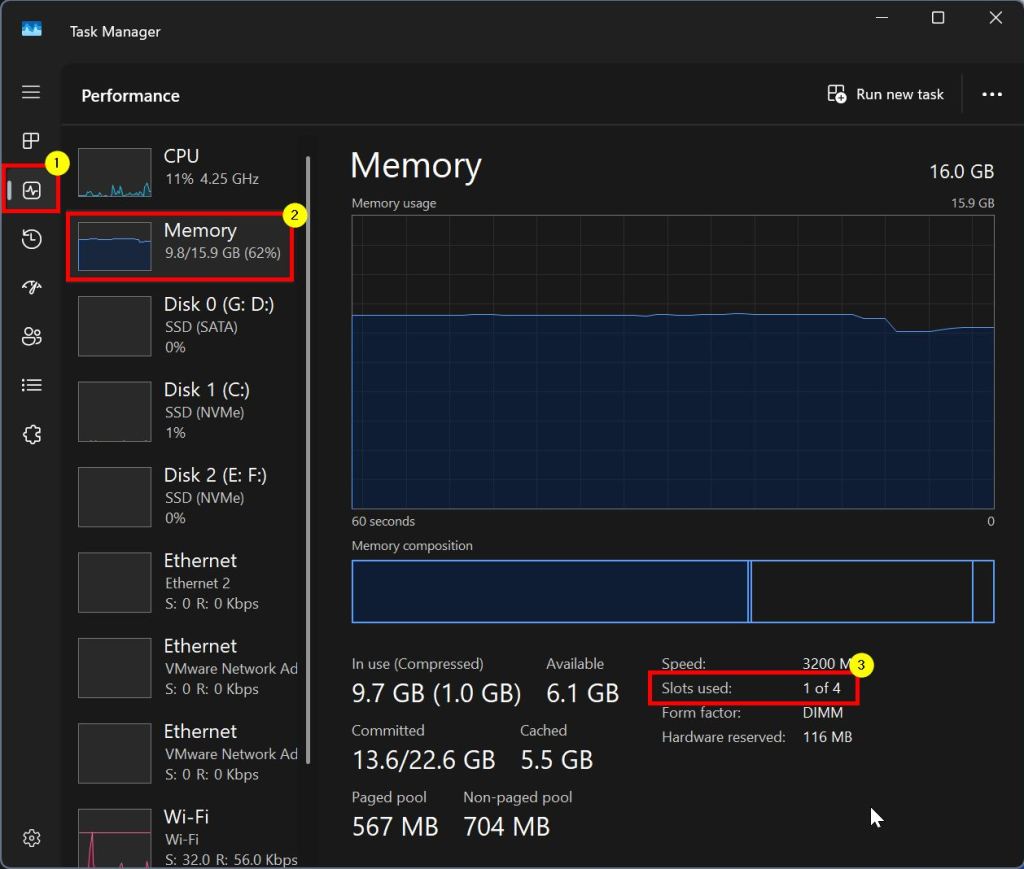
Ia adalah mudah untuk mengetahui bilangan slot RAM dalam sistem anda. Jika anda mempunyai sebarang pertanyaan atau memerlukan bantuan, komen di bawah. Saya dengan senang hati akan membantu.